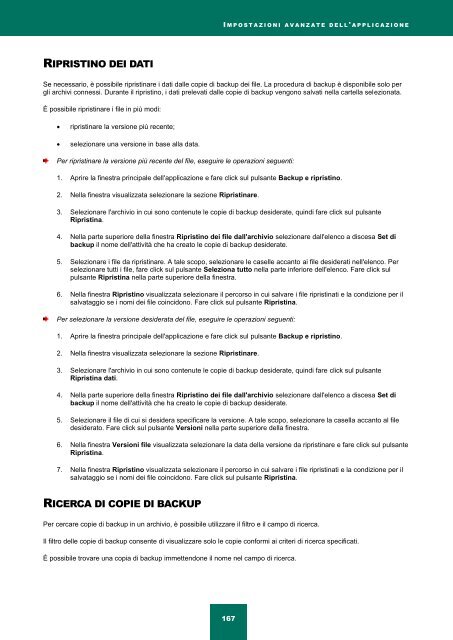Ladda ner PDF - Index of - Kaspersky-labs.com
Ladda ner PDF - Index of - Kaspersky-labs.com
Ladda ner PDF - Index of - Kaspersky-labs.com
Create successful ePaper yourself
Turn your PDF publications into a flip-book with our unique Google optimized e-Paper software.
RIPRISTINO DEI DATI<br />
I M P O S T A Z I O N I A V A N Z A T E D E L L ' A P P L I C A Z I O N E<br />
Se necessario, è possibile ripristinare i dati dalle copie di backup dei file. La procedura di backup è disponibile solo per<br />
gli archivi connessi. Durante il ripristino, i dati prelevati dalle copie di backup vengono salvati nella cartella selezionata.<br />
È possibile ripristinare i file in più modi:<br />
ripristinare la versione più recente;<br />
selezionare una versione in base alla data.<br />
Per ripristinare la versione più recente del file, eseguire le operazioni seguenti:<br />
1. Aprire la finestra principale dell'applicazione e fare click sul pulsante Backup e ripristino.<br />
2. Nella finestra visualizzata selezionare la sezione Ripristinare.<br />
3. Selezionare l'archivio in cui sono contenute le copie di backup desiderate, quindi fare click sul pulsante<br />
Ripristina.<br />
4. Nella parte superiore della finestra Ripristino dei file dall'archivio selezionare dall'elenco a discesa Set di<br />
backup il nome dell'attività che ha creato le copie di backup desiderate.<br />
5. Selezionare i file da ripristinare. A tale scopo, selezionare le caselle accanto ai file desiderati nell'elenco. Per<br />
selezionare tutti i file, fare click sul pulsante Seleziona tutto nella parte inferiore dell'elenco. Fare click sul<br />
pulsante Ripristina nella parte superiore della finestra.<br />
6. Nella finestra Ripristino visualizzata selezionare il percorso in cui salvare i file ripristinati e la condizione per il<br />
salvataggio se i nomi dei file coincidono. Fare click sul pulsante Ripristina.<br />
Per selezionare la versione desiderata del file, eseguire le operazioni seguenti:<br />
1. Aprire la finestra principale dell'applicazione e fare click sul pulsante Backup e ripristino.<br />
2. Nella finestra visualizzata selezionare la sezione Ripristinare.<br />
3. Selezionare l'archivio in cui sono contenute le copie di backup desiderate, quindi fare click sul pulsante<br />
Ripristina dati.<br />
4. Nella parte superiore della finestra Ripristino dei file dall'archivio selezionare dall'elenco a discesa Set di<br />
backup il nome dell'attività che ha creato le copie di backup desiderate.<br />
5. Selezionare il file di cui si desidera specificare la versione. A tale scopo, selezionare la casella accanto al file<br />
desiderato. Fare click sul pulsante Versioni nella parte superiore della finestra.<br />
6. Nella finestra Versioni file visualizzata selezionare la data della versione da ripristinare e fare click sul pulsante<br />
Ripristina.<br />
7. Nella finestra Ripristino visualizzata selezionare il percorso in cui salvare i file ripristinati e la condizione per il<br />
salvataggio se i nomi dei file coincidono. Fare click sul pulsante Ripristina.<br />
RICERCA DI COPIE DI BACKUP<br />
Per cercare copie di backup in un archivio, è possibile utilizzare il filtro e il campo di ricerca.<br />
Il filtro delle copie di backup consente di visualizzare solo le copie conformi ai criteri di ricerca specificati.<br />
È possibile trovare una copia di backup immettendone il nome nel campo di ricerca.<br />
167